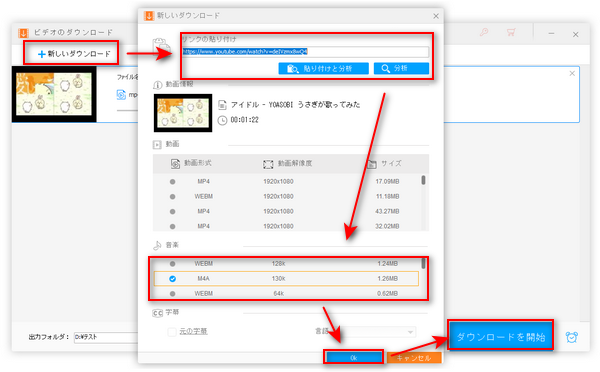
YouTubeで動画を見ているとき、その動画の音声のみダウンロードして保存したいと思ったことがありますか?ここでは、三つの方法を利用して、YouTube動画を音声のみでダウンロードする簡単な手順を紹介しております。YouTubeから音声のみダウンロードしたいなら、ぜひ本文をお読みください。
* ご注意:著作権保護されているYouTube動画や音声をダウンロードすることは禁止されております。本文はYouTube音声のダウンロード方法を紹介するだけです。すべてのご利用は自己責任でお願いいたします。
YouTube動画をダウンロードして音声のみとして保存する場合、YouTube音声のダウンロードに対応するダウンロードソフトとダウンロードサイトを利用することができます。
まずは、「WonderFox HD Video Converter Factory Pro」というソフトを紹介したいと思います。これはYouTubeから動画と音声をダウンロードできる強力なソフトです。YouTube動画を正常にダウンロードすることはもちろん、YouTube動画を音声のみ(M4A形式)でダウンロードしたり、YouTube音楽をダウンロードしたりすることもできます。また、再生リストやチャンネル内の動画や音楽を一括でダウンロードすることもサポートします。YouTube以外、ニコニコ動画・Twitter・FC2など1000以上のサイトから動画や音声もダウンロードできます。
デフォルトのM4A形式でYouTube音声のみダウンロードするほか、内蔵の変換機能を利用してダウンロードした音声データをMP3、WAV、FLACなど互換性の高い音楽形式にも変換できます。加えて音声データをトリミング/結合/音量調整などで編集することも可能です。
また、録音機能も搭載されているため、ダウンロードできないユーチューブ音声を録音して保存することもできます。
関連記事:YouTube再生リストを一括ダウンロード、YouTubeチャンネルをまとめてダウンロード、YouTube動画をWAVに変換
ステップ1、YouTubeダウンロードソフトを起動する
・WonderFox HD Video Converter Factory Proを立ち上げ、最初の画面で「ダウンロード」アイコンをクリックします。
・次の画面で、「新しいダウンロード」をクリックします。
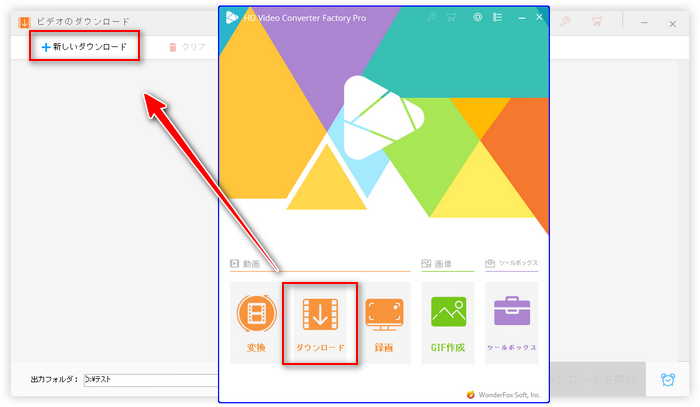
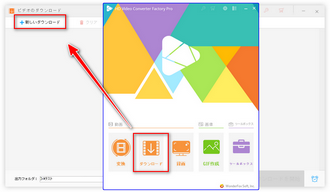
ステップ2、YouTube動画や音楽のURLを分析する
・YouTubeサイトにアクセスして、音声としてダウンロードしたいYouTube動画や音楽のURLをコピーします。
・ソフトに戻り、コピーしたURLをテキストボックスに貼り付けて「分析」をクリックします。
・分析結果が表示されたら、「音楽」タブで保存したいYouTube音声の形式を選び、「OK」をクリックします。
ヒント:このステップを繰り返すと複数のユーチューブ音声を一括でダウンロードできます。
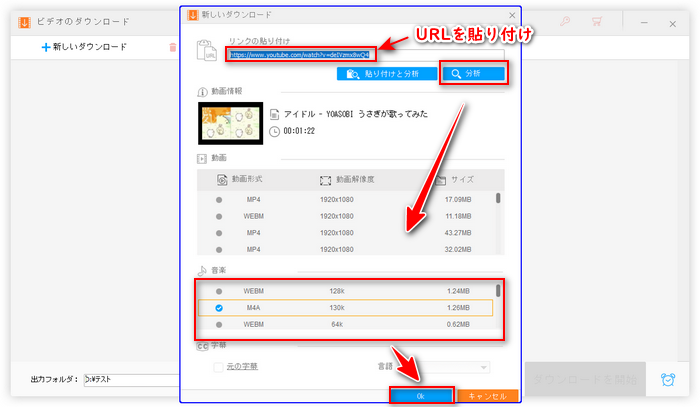
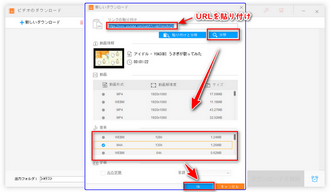
ステップ3、YouTubeを音声のみでダウンロードする
・下部で「▼」ボタンをクリックしてYouTube音声の保存先を設定します。
・「ダウンロードを開始」をクリックすればユーチューブの音声のみダウンロードできます。
ヒント:ダウンロードしたYouTube音声をMP3、FLACなどに変換したい場合、「変換」機能を利用してください。ご参考:YouTube動画をMP3に変換、YouTubeをFLACに変換

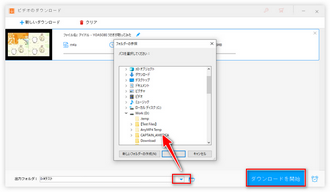
YouTube音声ダウンロードソフト「WonderFox HD Video Converter Factory Pro」を無料ダウンロード>> YouTube音声ダウンロードソフト「WonderFox HD Video Converter Factory Pro」を無料ダウンロード>>
「WonderFox Free HD Video Converter Factory」は上記で紹介したソフトの無料版です。無料でYouTubeの音声のみダウンロードしたいなら、ぜひこのフリーソフトを使ってください。このフリーソフトはYouTubeを含む500以上のサイトから動画や音声のみダウンロードすることに対応します。操作手順は有料版とほぼ同じで、詳しくは下記をご参考ください。
ステップ1、YouTubeにアクセスし、音声のみダウンロードしたい動画のURLをコピーします。
ステップ2、YouTube音声のみダウンロードフリーソフト「WonderFox Free HD Video Converter Factory」を起動し、はじめの画面で「ダウンロード」をクリックします。
ステップ3、「新しいダウンロード」をクリックし、コピーしたYouTube動画のURLを貼り付けて「分析」をクリックします。
ステップ4、分析結果でお気に入りの音楽形式を選択して、「OK」をクリックします。
ステップ5、保存先を設定した後、「ダウンロードを開始」をクリックすればYouTubeの音声のみをダウンロードできます。
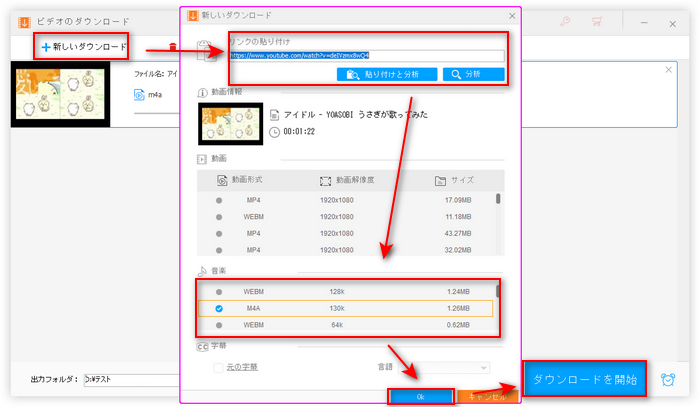
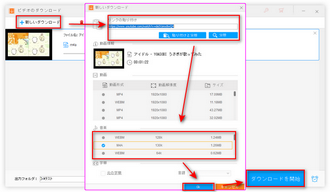
YouTubeダウンロードフリーソフト「WonderFox Free HD Video Converter Factory」を無料ダウンロード>> YouTubeダウンロードフリーソフト「WonderFox Free HD Video Converter Factory」を無料ダウンロード>>
オンラインサイトでYouTube動画を音声のみでダウンロードしたい場合、「Offliberty」というサイトがおすすめです。これはYouTubeのダウンロードに人気のあるサービスで、YouTube動画をダウンロードできるほか、YouTube動画を音声のみで保存することも可能です。YouTube音声のみダウンロードする手順については下記をご参考ください。
ステップ1、Offliberty(http://offliberty.com/)にアクセスします。
ステップ2、YouTube動画または音楽のURLを入力ボックスに貼り付けてから、「OFF」ボタンをクリックします。
ステップ3、動画の分析が終わったら、「Extract audio」をクリックします。
ステップ4、次に表示された画面で「Right-click here and 'Save link as…'」をクリックすればYouTube音声をMP3形式でダウンロードできます。
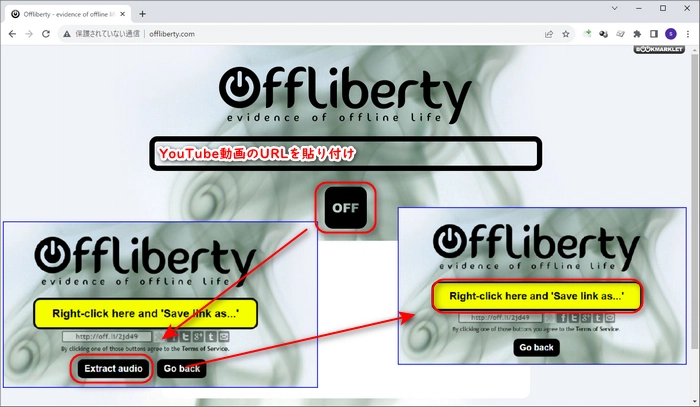
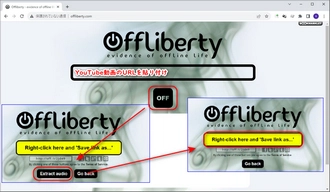
合わせて読みたい:YouTube動画ダウンロードサイトお薦め7選
利用規約 | プライバシーポリシー | ライセンスポリシー | Copyright © 2009-2025 WonderFox Soft, Inc. All Rights Reserved.